Cómo vincular Netflix del celular a la tv por Chromecast
En una pantalla pequeña, ver una película de Netflix ocasionalmente no será muy cómodo, haciendo que entrecierres los ojos incómodamente. Mucha gente pregunta con frecuencia: "¿Se puede Chromecast Netflix desde el celular al televisor?".
Afortunadamente, existen varias formas de transmitir Netflix del celular al televisor para disfrutar de Netflix en una pantalla grande.Continúa leyendo el artículo para descubrir más sobre cómo transmitir fácilmente Netflix por Chromecast del celular al televisor.
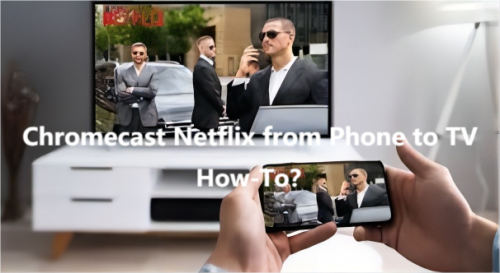
- 1. ¿Es Netflix compatible con Chromecast?
- 2. ¿Cómo transmitir Netflix por Chromecast del celular al televisor?
- 3. ¿Cómo transmitir Netflix desde el celular al televisor sin Chromecast?

- 4. ¿Cómo transmitir Netflix desde el celular a la TV sin WiF?
- 5. Bouns- ¿Por qué Netflix no funciona en Chromecast?
- 6. Preguntas frecuentes sobre la emisión de Netflix en un televisora
1¿Es Netflix compatible con Chromecast?
Mediante el uso de Chromecast o una conexión inalámbrica independiente a la aplicación de Netflix en tu televisor inteligente, plataforma de juegos PlayStation o Xbox, o reproductor de Blu-ray, la aplicación celular de Netflix puede conectarse a tu televisor.
2¿Cómo transmitir Netflix por Chromecast del celular al televisor?
Además de ser un dispositivo externo para el streaming multimedia, Chromecast también cuenta con una función de duplicación de pantalla que, suponiendo que ya posea el dispositivo, hace que la duplicación de pantalla de Android a la TV sea sencilla. Para que Chromecast funcione, asegúrate de que tu celular tiene un sistema Android versión 5 o superior antes de intentarlo.
Puedes Chromecast Netflix desde tu celular a tu televisor con Chromecast incorporado siguiendo los siguientes pasos.
- Primero, conecta tu Chromecast a la entrada HDMI de tu televisor, enciende el televisor y sintoniza la configuración HDMI correcta.
- Abre la aplicación celular de Netflix en tu celular y haz clic en el icono "transmitir" de la esquina superior derecha.
- A continuación, selecciona el dispositivo al que deseas enviar tus contenidos de Netflix en la lista que aparece.
- Ahora Netflix puede duplicarse y disfrutarse en el televisor.

![]()
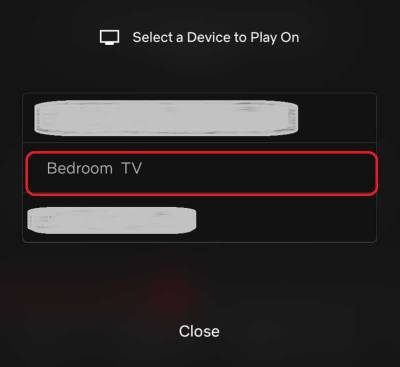
3¿Cómo transmitir Netflix desde el celular al televisor sin Chromecast?
Cuando necesitamos emitir un dispositivo Android a un televisor, Chromecast es la primera opción que nos viene a la cabeza porque es una tecnología potente y práctica que te permite ver contenidos de tu gadget celular en cualquier televisor con una entrada HDMI.
Sin embargo, ¿cómo puedes transmitir un celular a un televisor si no tienes Chromecast o no funciona? En este post te presentamos un método seguro y práctico. Así, tu Android y tu iPhone aparecerán en una pantalla más grande.
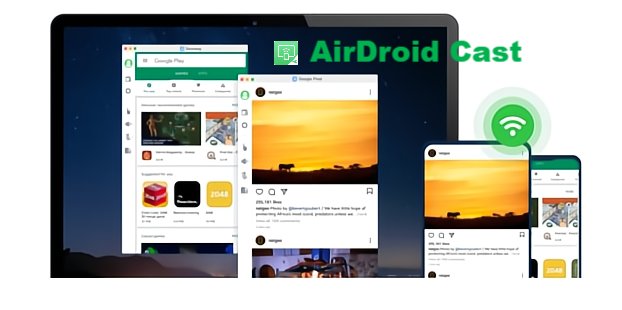
AirDroid Cast
Una herramienta de transmisión en línea es AirDroid Cast. Ofrece una forma sencilla de compartir tus dispositivos iOS y Android en una pantalla más grande. AirDroid Cast es muy útil porque sólo tienes que seguir unos sencillos pasos para transmitir el vídeo de tu celular a la TV y no te preocupes por el registro y el inicio de sesión para acceder a la versión web del software.
Android TV, dispositivos iOS, ordenadores Windows y Mac, y Android TV pueden ser emitidos utilizando sus funciones.
- Usando AirDroid Cast, puedes manejar otros dispositivos a distancia.
- Gestionar tus dispositivos es sencillo, gracias a su versión web.
Empezar a emitir desde Netflix desde el celular a la TV a través de AirDroid Cast
- Paso 1. Download and install the AirDroid Cast
- You must first download the AirDroid Cast app to your phone. It is available for download from the official website.
- Paso 2. Conecta tu televisor a Internet
- Conecta tu televisor y tu celular con la misma red WiFi.
- Paso 3. Abre AirDroid Cast Web en tu smart TV
- Ingresa “webcast.airdroid.com” en el cuadro de búsqueda de tu navegador de TV. Puedes acceder a la versión web realizando esta acción.

- Paso 4. Escanea o introduce el código.
- Aparecerán un código QR y un código numérico cuando te envíen a la página web. Escanea o escribe el código en la aplicación AirDroid Cast de tu celular. Una vez completadas estas instrucciones, podrás transmitir Netflix desde tu celular Android a tu televisor.
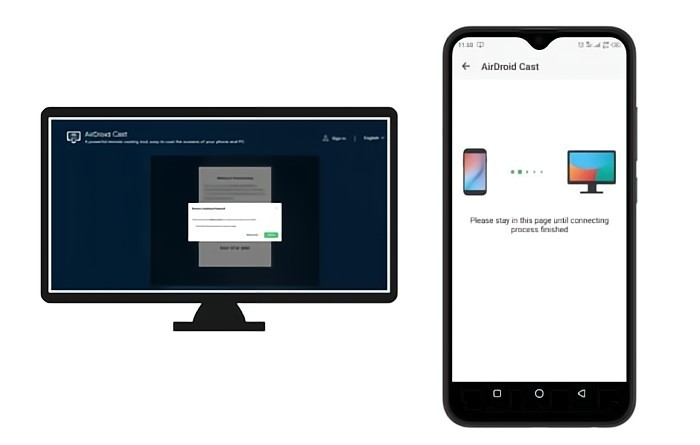
- Paso 5. Disfruta de Netflix en la tele
- Ahora puedes disfrutar de Netflix desde tu celular Android a la TV con la ayuda de AirDroid Cast.
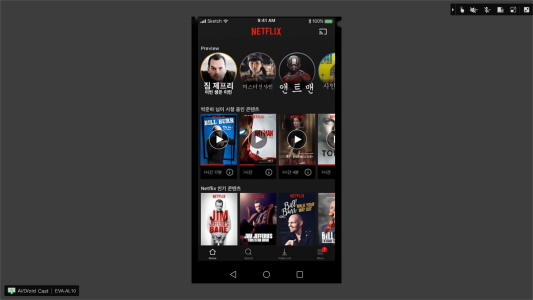
4¿Cómo transmitir Netflix desde el celular a la TV sin WiF?
En una pantalla pequeña, ver una película de vez en cuando no será muy cómodo; en su lugar, te encontrarás dolorosamente forzar la vista. Mucha gente pregunta con frecuencia: "¿Se puede hacer mirroring de pantalla sin WiFi?". Afortunadamente, hay varias formas de reflejar un celular en un televisor sin WiFi.
¿Cómo transmitir Netflix del celular al televisor mediante Miracast?
Una función integrada llamada Miracast permite que un dispositivo refleje su pantalla en otro.Este software utiliza WiFi directo, que no requiere WiFi para establecer una conexión, pero sólo se puede utilizar si el televisor y el smartphone son compatibles con Miracast. Sigue estos sencillos pasos y listo:

- En tu celular, selecciona la opción "ajustes".
- El "área de dispositivos conectados" pulsándola.
- Para activar la función de visualización inalámbrica, pulsa "emitir".
- Elige tu televisor de la lista proporcionada y, a continuación, conéctate a él.
- Para conectar ambos dispositivos, es posible que tu TV necesite tu permiso; si es así, dáselo.
- Empieza a ver Netflix del celular al televisor.
¿Cómo transmitir Netflix del celular al televisor a través de Ethernet?
Puedes duplicar la pantalla de tu dispositivo Android en tu televisor utilizando un adaptador Ethernet. Todo lo que necesitas hacer es conectar el adaptador Ethernet y TV, y las instrucciones completas sobre el logro de esto se dan a continuación.

- Conecta el puerto Ethernet de tu router con un cable Ethernet.
- Para establecer una conexión en línea, fija el segundo extremo al adaptador.
- Conecta un cable USB de carga de celular al adaptador y el puerto HDMI de tu televisor con el otro extremo del cable USB.
- Enciende el WiFi de tu celular y busca en la lista tu dispositivo Ethernet.
- De este modo, podrás conectar el celular y el televisor de forma inalámbrica.
- Por último, abre Netflix en tu Android y podrás disfrutarlo en la TV.
5¿Por qué Netflix no funciona en Chromecast?
Netflix es un servicio de streaming basado en un modelo de suscripción que ofrece miles de películas, episodios de televisión, series, documentales y mucho más. Está disponible una amplia gama de entretenimiento, incluyendo comedias, dramas, películas y programas de televisión. Usted puede fácilmente Chromecast Netflix utilizando el icono de fundición integrado en la aplicación, ya que es una aplicación Chromecast compatible.
Sin embargo, ocasionalmente algunos problemas pueden impedir que Netflix funcione correctamente en Chromecast. No te preocupes; hemos incluido a continuación las soluciones típicas que harán que Netflix sea compatible con Chromecast.
Desactivar el modo avión
Enciende el WiFi de tu celular. Comprueba que el Modo Avión está desactivado y que no está utilizando una señal 4G o 5G.
Configurar la red WiFi
Pon la aplicación de Netflix. La app es necesaria independientemente del dispositivo desde el que quieras hacer streaming. Instala la app en tu smart TV y transmite usando el mando a distancia si lo tiene. Si te has conectado a un Chromecast externo, necesitarás la app en tu celular para controlarlo.
Comprueba que tu televisor está conectado a tu red WiFi. Debes conectarte manualmente mediante los ajustes de Internet del televisor.
Tus dispositivos conectados deben estar conectados a la misma red WiFi. Debes confirmar que tu Xbox, PlayStation o reproductor Blu-ray se ha vinculado manualmente a la misma red que tu televisor.

Reinicia tu Chromecast
También puede ocurrir con tu dispositivo. Reinicia tu Chromecast desenchufándolo de la corriente y volviéndolo a enchufar pasados unos minutos para solucionarlo. Para reiniciar tu Chromecast, también puedes utilizar la app Google Home. Reinicia el dispositivo y comprueba que Netflix funciona correctamente.
Actualiza tu Netflix
Ejecutar la app de Netflix en una versión desactualizada puede potencialmente ocasionar problemas. Por lo tanto, es crucial ver si la app de Netflix ha recibido nuevas actualizaciones. Asegúrate de actualizarla desde Play Store o App Store si hay alguna actualización.
Borra la caché de tu dispositivo
Tu Chromecast guardará datos temporales en la caché. Estos datos se acumulan y hacen que tu dispositivo se ralentice. Estos archivos de caché ocasionalmente causan problemas con la app al no cargar el contenido. Debes borrar la caché de tu dispositivo Android o iOS para resolver todos los problemas y que la aplicación vuelva a funcionar con normalidad.
Conclusión
Transmitir Netflix desde un celular a un televisor solía parecer todo un reto, pero con la aplicación correcta, no deberías tener ningún problema. La transmisión de pantalla es posible gracias a una amplia gama de software y herramientas.
Si tu televisor no es compatible con las aplicaciones integradas, puedes disfrutar del screencasting de un celular a un televisor con AirDroid Cast. Puedes conectar rápidamente y sin esfuerzo tu celular iOS o Android a tu TV con la ayuda de AirDroid Cast. Pruébalo ahora haciendo clic en el botón de abajo
6Preguntas frecuentes sobre la transmisión de Netflix a un televisor










Deja una respuesta.